
この記事では、Gmailでメールを一斉削除(一括削除)する方法(PC・スマホ版)について解説していきます。
あなたは、Gmailにて、

と、考えたことはありませんか?
確かにもう読まない溜まったメールなら、一斉削除(一括削除)したいところですよね。
これ結論からお伝えしますと、
- Gmailでメールを一斉削除(一括削除)する方法はコチラです。
【パソコン版】一斉削除
- 「選択」をクリックする
- 「メインのスレッド○件をすべて選択」をクリックする
- 「ゴミ箱(削除)」をクリックする
- 「OK」をクリックする
それでは詳しく見ていきましょう。
目次
サブスク自動集客ツール

「売り上げが伸びない…。」など、集客ができずに悩んでいませんか?
ツールをポチッとするだけでほったらかしで集客できてしまうツール。
月間7,500万人以上が利用しているアメブロからあなたのブログへ、自動で集客する方法に興味がある方におすすめです。
【パソコン版】Gmailでメールを一斉削除(一括削除)する方法!

パソコンを使って、Gmailでメールを一斉削除(一括削除)する方法はコチラでしたね。
【パソコン版】一斉削除
- 「選択」をクリックする
- 「メインのスレッド○件をすべて選択」をクリックする
- 「ゴミ箱(削除)」をクリックする
- 「OK」をクリックする
それでは1つ1つ見ていきましょう。
step
1「選択」をクリックする
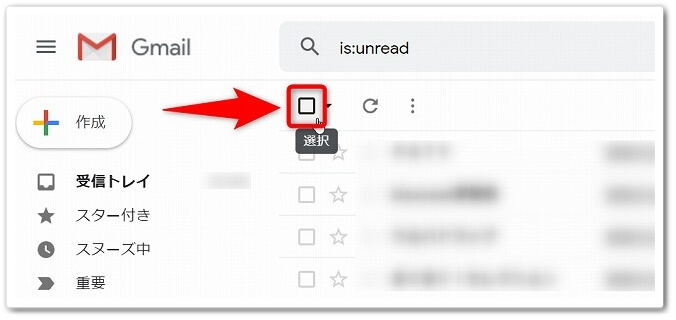
まずは、Gmailへログインをしたら、「選択」をクリックしましょう。
step
2「メインのスレッド○件をすべて選択」をクリックする
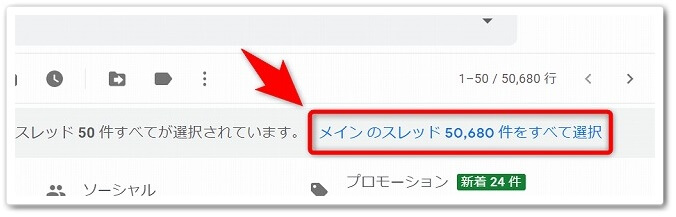
「選択」をクリックしたら、メールの上に表示される「メインのスレッド○件をすべて選択」をクリックしましょう。
この「メインのスレッド○件をすべて選択」をクリックすることで、全てのメールを選択することが出来ます。
step
3「ゴミ箱(削除)」をクリックする
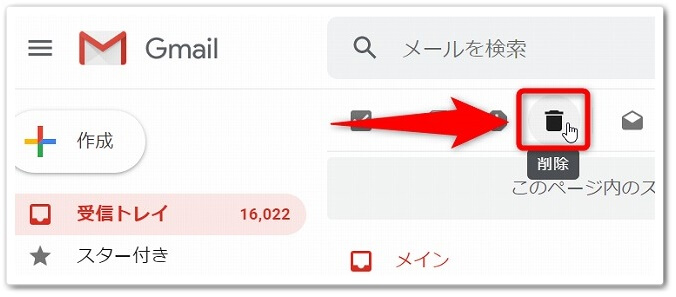
「メインのスレッド○件をすべて選択」をクリックしたら、上のメニューにあります「ゴミ箱(削除)」をクリックしましょう。
step
4「OK」をクリックする
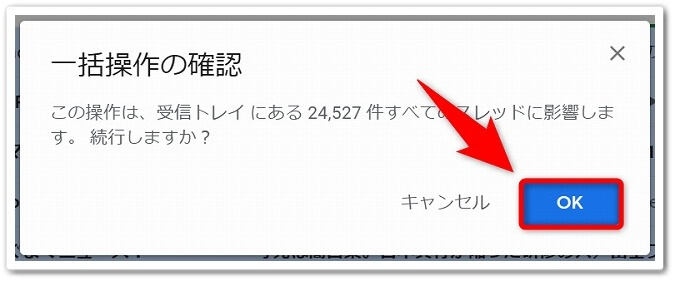
「ゴミ箱(削除)」をクリックすると確認画面が出てくるので、「OK」をクリックしたら完了です。
これで、選択したメールを数万件単位で一斉削除(一括削除)することが出来るのです。
【スマホ版】Gmailでメールを一斉削除(一括削除)する方法!

スマホを使って、Gmailでメールを一斉削除(一括削除)する方法はコチラです。
【スマホ版】一斉削除
- Gmailアプリを開く
- 「メール」を長押しする
- 「他の削除したいメール」をタップする
- 「ゴミ箱アイコン」をタップする
それでは1つ1つ見ていきましょう。
パソコンと違い、1つ1つ削除したいメールをタップしないといけないため、一斉削除をするのに少し手間がかかるため注意してください。
step
1Gmailアプリを開く
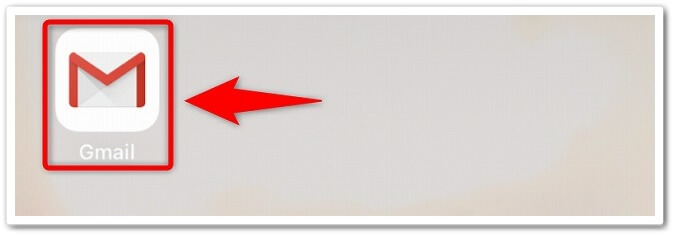
まずは、Gmailアプリを開きましょう。
step
2「メール」を長押しする

Gmailアプリを開いたら、削除したい「メール」を長押ししてください。
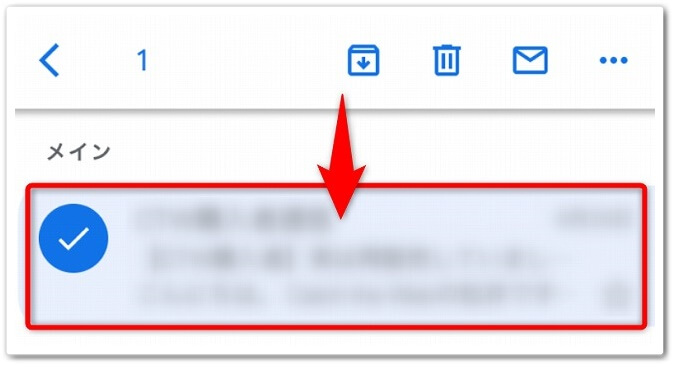
長押しすると上記画像のように、青色の「チェックマーク」が付きます。
step
3「他の削除したいメール」をタップする
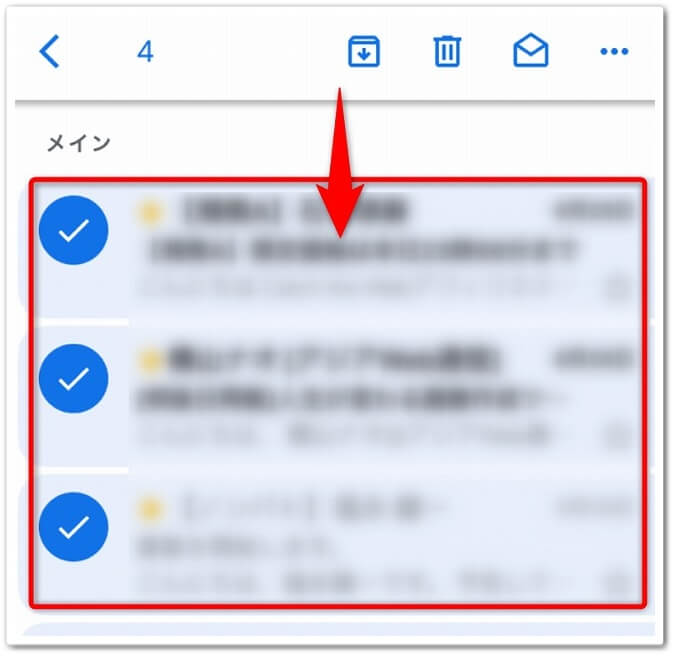
長押しをしてチェックマークが付いたら、他の削除したいメールをタップしましょう。
他のメールは長押しする必要はありません。
step
4「ゴミ箱アイコン」をタップする
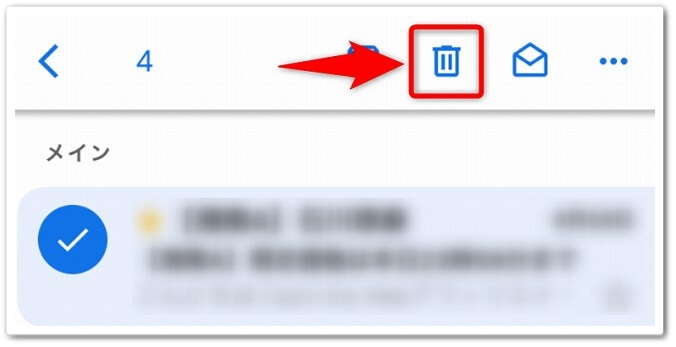
削除したいメールを複数選択したら、上にあります「ゴミ箱アイコン」をタップしたら完了です。
完成!
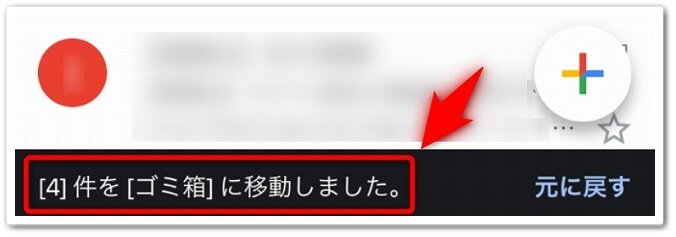
すると、メールの1番下の部分に「○件をゴミ箱に移動しました。」と表示されるようになります。
【パソコン版】特定のアドレスから届いたメールのみを削除する方法!
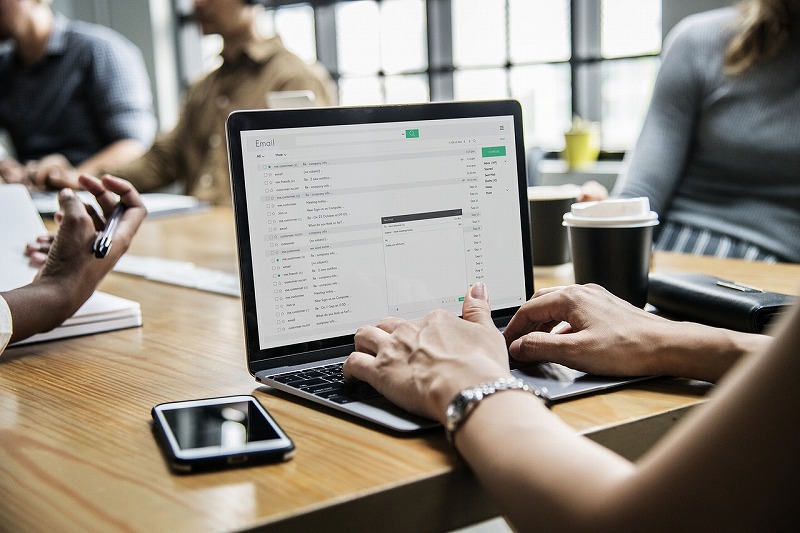
パソコンを使って、特定のアドレスから届いたメールだけを削除する方法はコチラです。
【パソコン版】特定メールの削除
- メールを開いて「相手のアドレス」をコピーする
- Gmailの検索フォームへ「メールアドレス」を貼り付ける
- 「選択」→「削除」をクリックする
それでは詳しく見ていきましょう。
step
1メールを開いて「相手のアドレス」をコピーする
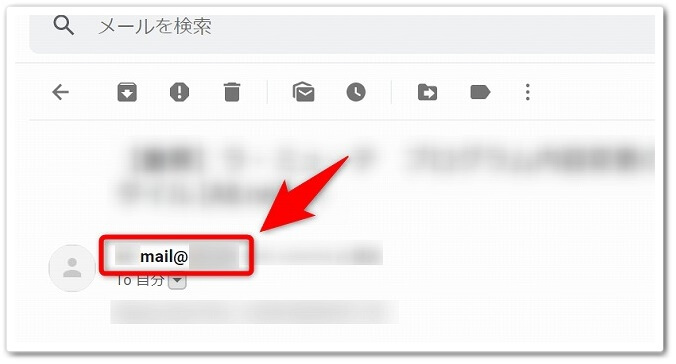
まずは、Gmailで削除したいメールを開いて、相手(送信者)のメールアドレスをコピーしましょう。
step
2Gmailの検索フォームへ「メールアドレス」を貼り付ける
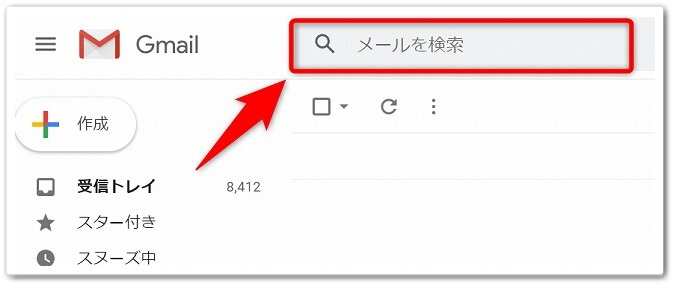
相手(送信者)のメールアドレスをコピーしたら、Gmailの検索フォームへと「メールアドレス」を貼り付けてください。
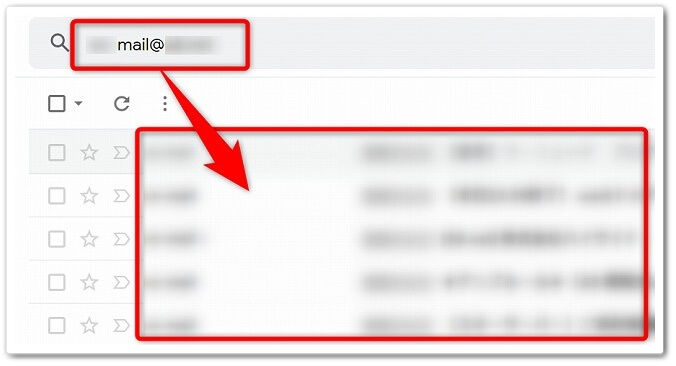
すると検索したメールアドレスのメールのみが表示されるようになります。
step
3「選択」→「削除」をクリックする
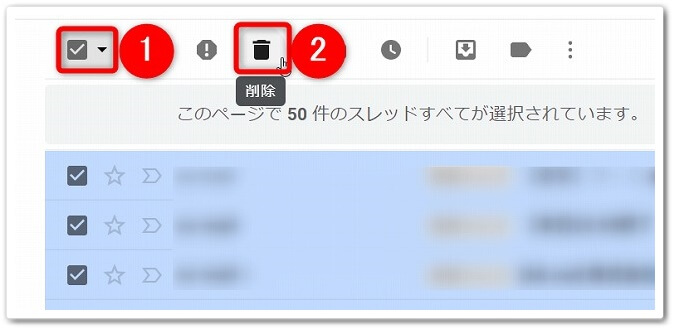
あとは、Gmailのメニューにあります、
- 「選択」にチェック
- 「削除」をクリック
と、進めたら完了です。
これで特定のメールアドレスのメールのみを、一斉削除することが出来るのです。
【スマホ版】特定のアドレスから届いたメールのみを削除する方法!

スマホを使って、特定のアドレスから届いたメールだけを削除する方法はコチラです。
【スマホ版】特定メールの削除
- メールを開いて「自分 ∨」をタップする
- 「送信者のメールアドレス」をコピーする
- Gmailの検索フォームに「メールアドレス」を貼り付ける
- メールを長押しして「ゴミ箱アイコン」をタップする
それでは詳しく見ていきましょう。
step
1メールを開いて「自分 ∨」をタップする
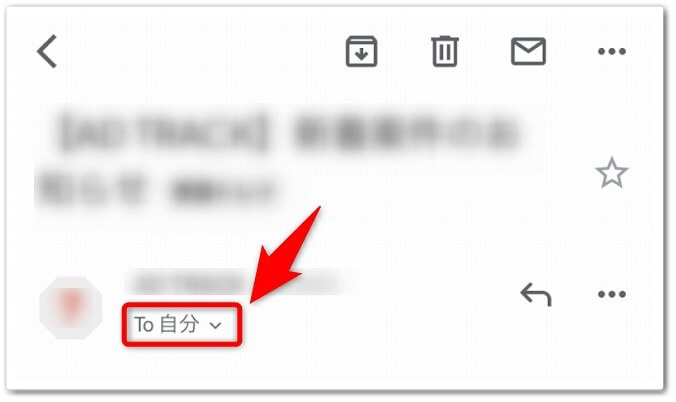
まずは、Gmailアプリで削除したいメールを開いて、メールの中にあります「自分 ∨」をタップしましょう。
step
2「送信者のメールアドレス」をコピーする
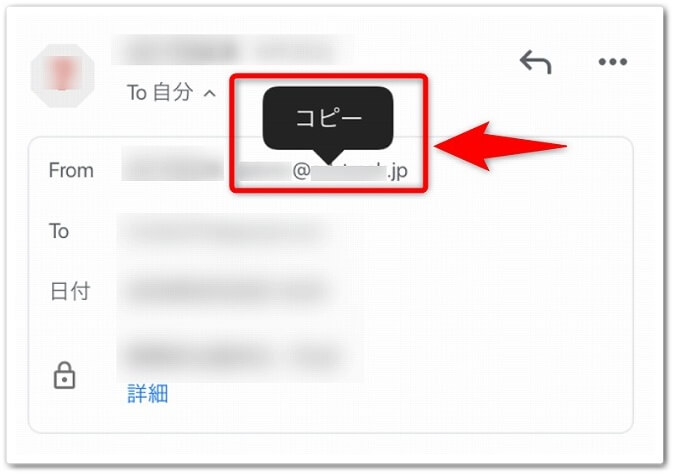
「自分 ∨」をタップしたら、送信者情報などが出てくるので、「送信者のメールアドレス」をコピーしましょう。
step
3Gmailの検索フォームに「メールアドレス」を貼り付ける
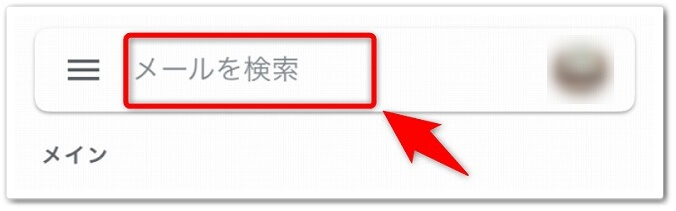
「送信者のメールアドレス」をコピーしたら、画面を戻って上に表示されている検索フォームへと「メールアドレス」を貼り付けましょう。
step
4メールを長押しして「ゴミ箱アイコン」をタップする
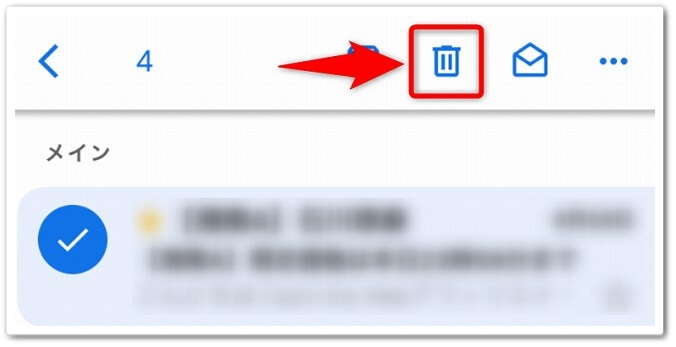
「メールアドレス」を貼り付けしたら、上記で解説しましたように、メールを長押しして「ゴミ箱アイコン」をタップしたら完了です。
【パソコン版】迷惑メールのみを削除する方法!

パソコンを使って、迷惑メールのみを削除する方法はコチラです。
【パソコン版】迷惑メールの削除
- 「迷惑メール」をクリックする
- 「選択」→「完全に削除」をクリックする
それでは1つ1つ見ていきましょう。
step
1「迷惑メール」をクリックする
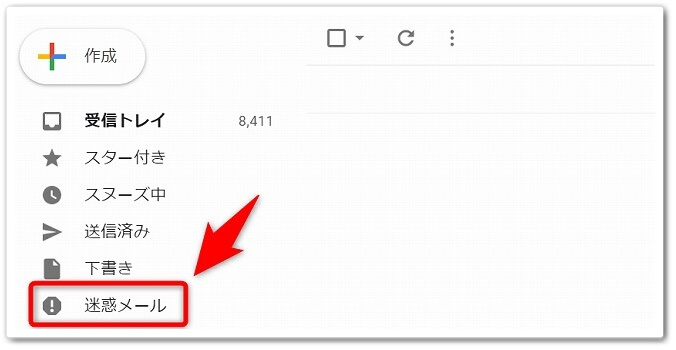
まずは、Gmailの左メニューにあります「迷惑メール」をクリックしましょう。
step
2「選択」→「完全に削除」をクリックする
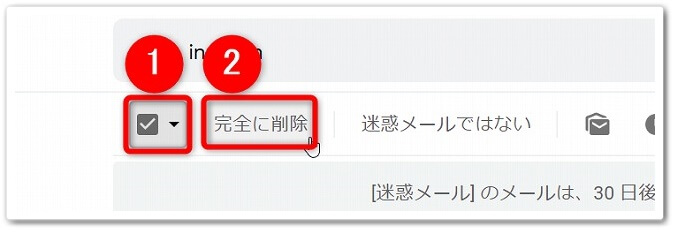
すると迷惑メール一覧が出てくるので、上のメニューにあります、
- 「選択」にチェック
- 「完全に削除」をクリック
と、進めていくと完了です。
これで、迷惑メールを一括削除することが出来ました。
【スマホ版】迷惑メールのみを削除する方法!

スマホを使って、迷惑メールのみを削除する方法はコチラです。
【スマホ版】迷惑メールの削除
- 「三」をタップする
- 「迷惑メール」をタップする
- 「迷惑メールを今すぐに空にする」をタップする
- 「OK」をタップする
それでは1つ1つ見ていきましょう。
step
1「三」をタップする
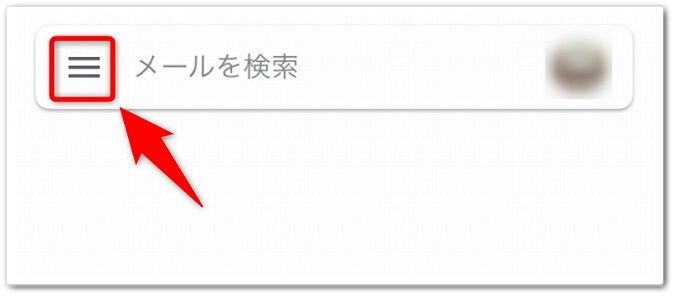
まずは、Gmailアプリの左上にあります「三」をタップしましょう。
step
2「迷惑メール」をタップする
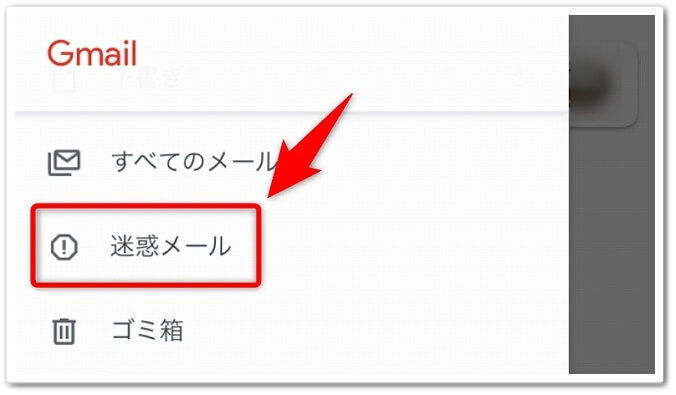
するとメニューが出てくるので、「迷惑メール」をタップしてください。
step
3「迷惑メールを今すぐに空にする」をタップする
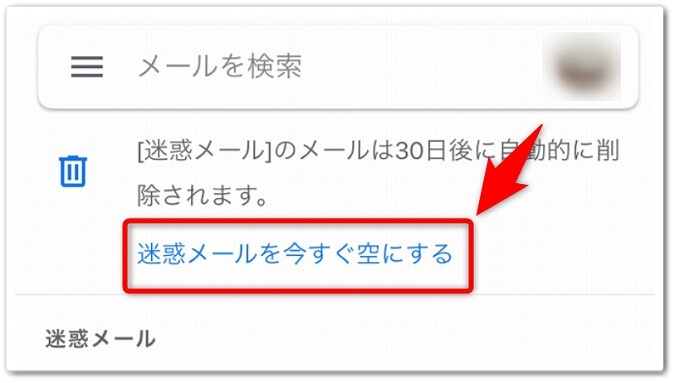
「迷惑メール」をタップすると、迷惑メール一覧が出てくるので、画面上にあります「迷惑メールを今すぐに空にする」をタップしましょう。
step
4「OK」をタップする
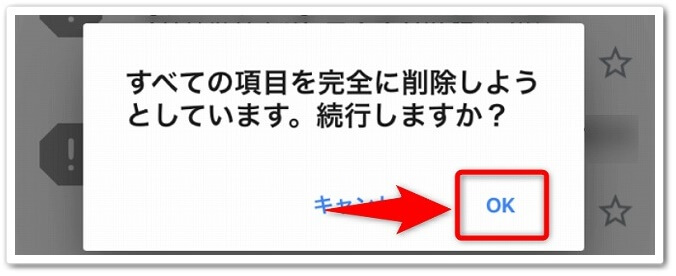
すると確認画面が出てくるので、「OK」をタップしたら完了です。
これで、迷惑メールを一斉削除することが出来ました。
Gmailでメールを一斉削除(一括削除)する方法!【手順解説】のまとめ
まとめますと、
【パソコン版】一斉削除
- 「選択」をクリックする
- 「メインのスレッド○件をすべて選択」をクリックする
- 「ゴミ箱(削除)」をクリックする
- 「OK」をクリックする
【スマホ版】一斉削除
- Gmailアプリを開く
- 「メール」を長押しする
- 「他の削除したいメール」をタップする
- 「ゴミ箱アイコン」をタップする
【パソコン版】特定メールの削除
- メールを開いて「相手のアドレス」をコピーする
- Gmailの検索フォームへ「メールアドレス」を貼り付ける
- 「選択」→「削除」をクリックする
【スマホ版】特定メールの削除
- メールを開いて「自分 ∨」をタップする
- 「送信者のメールアドレス」をコピーする
- Gmailの検索フォームに「メールアドレス」を貼り付ける
- メールを長押しして「ゴミ箱アイコン」をタップする
【パソコン版】迷惑メールの削除
- 「迷惑メール」をクリックする
- 「選択」→「完全に削除」をクリックする
【スマホ版】迷惑メールの削除
- 「三」をタップする
- 「迷惑メール」をタップする
- 「迷惑メールを今すぐに空にする」をタップする
- 「OK」をタップする
以上が、Gmailでメールを一斉削除(一括削除)する方法!【手順解説】についてでした。
是非、意識してチャレンジしてみてください。